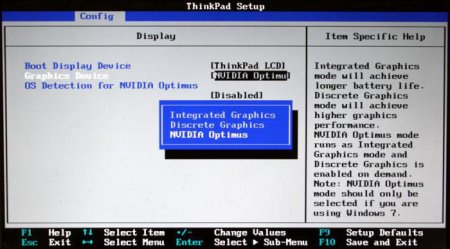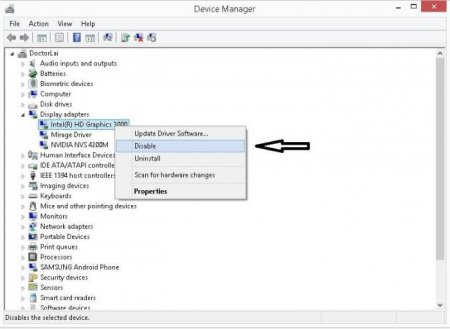Як відключити вбудовану відеокарту на ноутбуці чи комп'ютері?
Наявність двох типів апаратних засобів обробки комп'ютерної графіки – вбудованого в процесор або материнську плату графічного ядра та дискретної відеоадаптера стала практично стандартом для сучасних комп'ютерів і ноутбуків. Слід відзначити високу ефективність такого підходу для вирішення маси завдань користувачів і обслуговуючого техніку персоналу. При цьому в деяких випадках виникає потреба вирішити питання: як відключити вбудовану відеокарту на комп'ютері або ноутбуці? Про причини виникнення цієї потреби і методах вирішення питання піде мова далі в статті.
Відкриваємо диспетчер пристроїв, який дозволяє переглянути всі встановлене в системі обладнання. Для цього потрібно клікнути правою кнопкою мишки по значку «Мій комп'ютер» на робочому столі, в меню вибрати пункт «Властивості», а в правій частині відкрився в результаті вікна, натиснути посилання «Диспетчер пристроїв». В «Диспетчері» знаходимо розділ «Відеоадаптери», клікнувши по назві якого, розкриваємо список графічних карт. Адаптери знайшли, а як відключити вбудовану відеокарту? Для цього: Визначаємо, яке саме рішення є інтегрованим. Якщо зрозуміти це важко, можна скористатися пошуком опису компонента по моделі пристрою в Інтернеті. Натискаємо правою кнопкою миші по назві відключається девайса і в меню вибираємо пункт «Вимкнути». Після підтвердження наміру відмовитися від використання пристрою у вікні-запиті необхідно закрити диспетчер пристроїв і перезавантажити ноутбук або ПК.
Коли може знадобитися вбудована графіка?
Наявність вбудованого графічного адаптера дозволяє полегшити процедуру діагностики апаратних складових при виникненні проблем з ПК. Крім іншого, з моменту виходу з ладу дискретної відеокарти аж до її заміни можна використовувати комп'ютер практично повноцінно, за винятком завдань, що вимагають потужного графічного процесора, зокрема комп'ютерних ігор і програм для обробки відео. Що стосується ноутбуків, тут на перше місце виходить енергозбереження. Перемикання на вбудовану відеокарту при виконанні завдань, що не вимагають великих обчислювальних ресурсів, привносимых в систему дискретним графічним адаптером, що дозволяє заощадити заряд акумуляторної батареї лептопа. У більшості випадків жорстка необхідність відключення вбудованого адаптера відсутня. Винятком може бути ситуація, при якій виникають помилки і збої в роботі, і саме графіка, вбудована в материнську плату, робить неможливим повноцінне використання окремих програм. У будь-якому випадку, перед тим як вимкнути вбудовану відеокарту материнської плати, слід проаналізувати можливі негативні наслідки такого рішення в разі раптового виходу з ладу зовнішнього графічного адаптера.Методи
При виникненні потреби заборонити системі використовувати вбудовану графіку можна скористатися одним з декількох способів. Ці методи дозволяють досить легко як відключити вбудовану відеокарту, так і включити її назад. У справі деактивації інтегрованого графічного ядра можуть допомогти засоби BIOS, диспетчер пристроїв, а також спеціалізоване програмне забезпечення від виробників відеокарт AMD або Nvidia.Відключення в BIOS
Як відключити вбудовану відеокарту через БІОС? Насправді універсальної інструкції для всіх ПК і ноутбуків не існує. Справа в тому, що різноманітність моделей і версій BIOS призвело до великої кількості варіантів послідовності дій для виконання необхідної операції. Крім того, не на кожному ноутбуці чи комп'ютері можливість відключення вбудованої графіки через БІОС передбачена виробником. Опишемо лише загальні моменти: Після входу в BIOS потрібно знайти розділ з назвою Config, Advanced Settings або щось подібне. Цільовий пункт може мати назву Graphics Configuration, Integrated Graphics, OnBoard Video, VGA Adapter або якось інакше, але утримувати при цьому в більшості випадків слово Graphics або Video. Значення знайденого параметра необхідно змінити на Disabled. Що стосується материнських плат ПК, то для відключення інтегрованого рішення зазвичай досить змінити значення пункту Primary Display на PCI-E. Не забуваємо зберегти налаштування БІОС перед виходом. Зазвичай для цього служить клавіша F10.Диспетчер пристроїв
Ще однією відповіддю на питання про те, як відключити вбудовану відеокарту, є застосування вбудованих можливостей ОС Windows, точніше диспетчера пристроїв. Методологія способу наступна:Відкриваємо диспетчер пристроїв, який дозволяє переглянути всі встановлене в системі обладнання. Для цього потрібно клікнути правою кнопкою мишки по значку «Мій комп'ютер» на робочому столі, в меню вибрати пункт «Властивості», а в правій частині відкрився в результаті вікна, натиснути посилання «Диспетчер пристроїв». В «Диспетчері» знаходимо розділ «Відеоадаптери», клікнувши по назві якого, розкриваємо список графічних карт. Адаптери знайшли, а як відключити вбудовану відеокарту? Для цього: Визначаємо, яке саме рішення є інтегрованим. Якщо зрозуміти це важко, можна скористатися пошуком опису компонента по моделі пристрою в Інтернеті. Натискаємо правою кнопкою миші по назві відключається девайса і в меню вибираємо пункт «Вимкнути». Після підтвердження наміру відмовитися від використання пристрою у вікні-запиті необхідно закрити диспетчер пристроїв і перезавантажити ноутбук або ПК.
Утиліти виробників адаптерів
Більшість комп'ютерів і ноутбуків оснащуються дискретними відеокартами одного з двох виробників — NVIDIA або AMD. В комплекті з драйверами для цих рішень зазвичай отримує спеціальний програмний комплекс, за допомогою якого здійснюється керування функціями графічних адаптерів, а також їх налаштування. Утиліти надають масу можливостей, в тому числі і відключення непотрібних користувачеві апаратних компонентів. Щоб зрозуміти, як відключити вбудовану відеокарту з допомогою цих коштів, які потрібно знайти і запустити одну з наступних програм.NVIDIA Control Center
Для відключення вбудованої графіки або, у всякому разі, для її використання різними програмами через Control Center від NVIDIA треба йти таким шляхом: Запускаємо додаток і знаходимо, а потім відкриваємо пункт «Параметри 3D». Вибираємо розділ «Керування параметрами 3D». Відкриваємо розташовану в правій частині екрана вкладку «Програмні налаштування». Задаємо для кожної окремої програми використання виключно зовнішньої відеокарти.Catalyst Control Center
Власникам графічних адаптерів від компанії AMD в більшості випадків доступна програма Catalyst Control Center. Порядок дій для відключення інтегрованої графіки наступний: Запускаємо Control Center, знаходимо і відкриваємо розділ «Харчування». Потрібна нам рядок для переходу до екрану перемикання відеокарт носить назву «Перемикаються графічні адаптери». Після переходу за посиланням, названій вище, відкривається вікно, в якому доступний вибір відеокарти для використання. У нашому випадку потрібно натиснути на «Високу продуктивність GPU». Після збереження налаштувань система буде запускати додатки, не використовуючи інтегроване графічне рішення. Сподіваємося, вищевикладене допомогло читачеві розібратися, як відключити вбудовану відеокарту на ноутбуці чи комп'ютері. Незалежно від обраного способу, не слід поспішати з відключенням. Цілком можливо, вийде обійтися і без таких кардинальних рішень, а виникли з відеоадаптерами проблеми вирішити іншими методами.Цікаво по темі

Як налаштувати відеокарту Nvidia? Як налаштувати драйвери відеокарти Nvidia?
Продуктивність будь-якої відеокарти можна збільшити не тільки зміною апаратної частини, але і програмної. У першому випадку мова йде про її розгоні,

Де і як включити відеокарту в Біосі?
Як правило, питання про те, як включити відеокарту в Біосі, найчастіше задають власники ноутбуків, на яких передбачена установка двох незалежних

Як подивитися відеокарту на Windows 10 і нижче: основні методи
Зрозуміло, що багато користувачі досить часто стикаються з проблемою того, як подивитися відеокарту на Windows 10 яка встановлена на стаціонарному

Варта уваги відеокарта GeForce GTX 745?
Компанія nVidia - це провідний світовий виробник графічних адаптерів для мобільних і персональних комп'ютерів...

Як відкотити драйвера на відеокарту - кілька простих рішень
На жаль, навіть при автоматичному оновленні системних компонентів, необхідних для коректної роботи графічних адаптерів, при їх апдейте може виникати